win10系统下将word2010标题段文字设为空心黑体的方法
word2010是一款功能十分强大的办公软件,不过有些朋友在使用过程中也会遇到一些疑问。比如,一位windows10系统用户反馈自己想要在word2010中为标题段文字设置空心黑体,可是操作了很久都没有成功。这该怎么办呢?下面,就随小编一起看看具体方法吧!
具体如下:
1、首先打开word2010,然后随便输几个字当做标题,采用鼠标点中并拖动的方式选中标题。
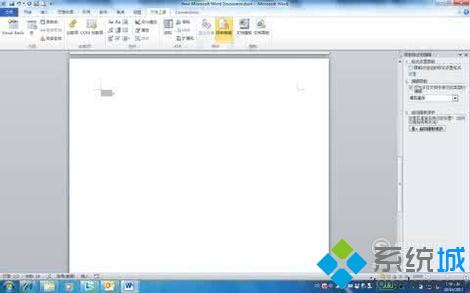
2、右键单击文字,选择“字体”,这时就会弹出字体设置对话框。
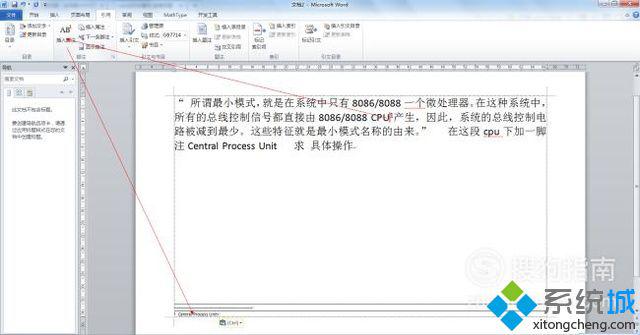
3、点开“中文字体”,下滑找到“黑体”并单击选择,还可以在旁边选择字形、字号、、字体颜色等。
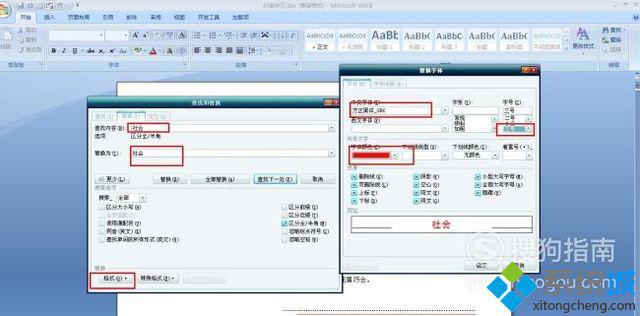
4、选择下方的“文字效果”,在弹出来是窗口中,文本填充选择“无填充”,文本边框选择“实线”,再关闭,这样标题就设置好了。
win10系统下将word2010标题段文字设为空心黑体的方法就为大家介绍到这里了。关注Windows10,锁定系统城(https://www.xitongcheng.com/)
相关教程:xp系统微软雅黑字体我告诉你msdn版权声明:以上内容作者已申请原创保护,未经允许不得转载,侵权必究!授权事宜、对本内容有异议或投诉,敬请联系网站管理员,我们将尽快回复您,谢谢合作!










